
windows7系统映射ip,Windows 7系统下如何映射IP地址
时间:2024-11-30 来源:网络 人气:
Windows 7系统下如何映射IP地址
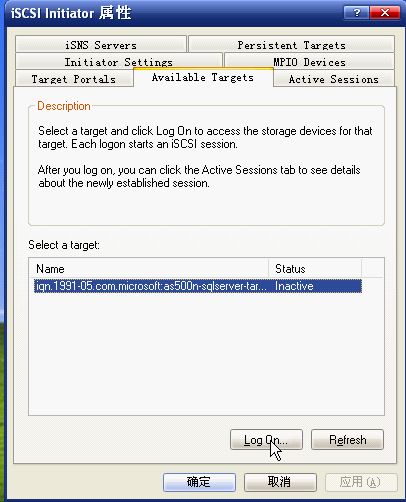
在Windows 7系统中,映射IP地址可以帮助用户快速访问特定的网络资源,例如公司服务器上的共享文件夹。以下是详细的步骤,帮助您在Windows 7系统中映射IP地址。
IP地址映射,也称为网络路径映射,是一种将网络上的IP地址或域名映射到本地计算机上的驱动器或路径的技术。这样,用户可以通过本地计算机的驱动器访问远程网络资源,就像访问本地硬盘一样方便。
以下是映射IP地址的详细步骤:
步骤1:打开“计算机”窗口
步骤2:点击“工具”菜单
步骤3:选择“映射网络驱动器”
步骤4:输入网络路径
在“驱动器”下拉菜单中选择一个未使用的驱动器号,例如“Z:”。
在“文件夹”文本框中输入您要映射的网络路径,例如“192.168.1.100共享文件夹”。
步骤5:输入凭据(如果需要)
如果网络路径需要凭据,您将需要在弹出的对话框中输入用户名和密码。
步骤6:点击“完成”
在映射IP地址时,请注意以下几点:
确保您输入的网络路径是正确的,包括IP地址、端口号和共享文件夹名称。
如果网络路径需要凭据,请确保您输入了正确的用户名和密码。
映射的网络驱动器可能会受到网络连接状态的影响。如果网络连接断开,映射的驱动器可能无法访问。
如果您需要删除映射的IP地址,可以按照以下步骤操作:
步骤1:打开“计算机”窗口
步骤2:点击“工具”菜单
步骤3:选择“映射网络驱动器”
步骤4:选择要删除的映射驱动器
步骤5:点击“删除”
通过以上步骤,您可以在Windows 7系统中轻松映射IP地址,以便快速访问网络资源。映射IP地址是一种方便快捷的方法,可以帮助您提高工作效率。
相关推荐
- windows7系统怎么更改用户名
- windows7系统32和64位区别,Windows 7系统32位与64位区别详解
- windows7系统自带画图,Windows 7系统自带画图工具详解
- windows7系统怎样开启定位
- windows7升级系统失败,Windows 7升级系统失败?原因及解决方法大揭秘
- windows7系统的秘钥,激活与使用指南
- windows7系统截图不见了,Windows 7系统截图工具不见了?教你轻松找回
- windows7系统怎么关闭垃圾广告,Windows 7系统如何关闭垃圾广告
- windows7系统删除游戏,Windows 7系统下彻底删除游戏组件的详细步骤
- windows7系统缺文件,Windows 7系统缺文件怎么办?全面解析解决方法
教程资讯
教程资讯排行
- 1 建行存取款一体机系统升级,建行网银盾系统智能卡服务未启动怎么解决
- 2 河南省建设工程信息网暨一体化平台
- 3 oppo手机系统升级后开不了机,OPPO手机系统升级后开不了机?教你几招轻松解决
- 4 windows7未能启动重新做系统,Windows 7未能启动?教你重新做系统的完整教程
- 5 u盘启动系统哪个好,U盘启动系统哪个好?全面解析各大U盘启动盘的优势与特点
- 6 plm系统使用,深入解析PLM系统在企业中的应用与价值
- 7 python 爬虫 账户系统,构建高效数据采集解决方案
- 8 se一代系统
- 9 浴血凤凰辅助用到的工具和模块,浴血凤凰辅助工具与模块详解
- 10 广州 系统集成公司,引领智能化转型的先锋力量










